Win7虚拟机系统32位/64位精简版官方版是一款实用的虚拟机软件。Win7虚拟机系统32位/64位精简版最新版 硬件兼容已经调整为10.X,请尽量使用高版本VMware,已经安装VMware tools,要去虚拟化的请自行解决。Win7虚拟机系统32位/64位精简版官方版操作简便,易于上手。
-
1.3 中文版查看
-
2.0 电脑版查看
-
1.51 最新版查看
-
官方版查看
-
4.25 最新版查看

Win7虚拟机系统32位/64位精简版基本简介
Win7虚拟机系统32位/64位精简版官方版是一款优秀的虚拟机安装程序,打开开机,不是本硬件使用,自动注销,损坏开机文件,导致无法开机,没啥技术含量,给有需要的人。没玩DNF ,就自己上去撸了私服,还挺丝滑的。
Win7虚拟机系统32位/64位精简版使用说明
0Win7虚拟机系统32位/64位精简版官方版有什么用?专为游戏用的,因为有些游戏是不允许虚拟机运行。
1这虚拟机是咱们论下的,这虚拟机是有些游戏可以过检测的,并不是所有游戏都能过
2这边打开是正常,也不会关机,死机,也不用输密码,开机就直接到登陆面了
3昨晚试了游戏登陆器,有游戏过不了检测,有些登陆可以过检测,具体啥游戏只有你们自己测试了
4目前在下的各版本虚拟机,有些能过检测,有些过不了,大家只有自己找合适的版本了。
硬件兼容已经调整为10.X,请尽量使用高版本VMware。
已经安装VMware tools,要去虚拟化的请自行解决。
Win7虚拟机系统32位/64位精简版使用方法
Win7虚拟机系统32位/64位精简版官方版官方版怎么安装
1.首先,网络上下载安装好VMware workstation软件
2.打开软件,进入软件界面,点击 创建新的虚拟机
3.选择典型 ,点击下一步
4.勾选稍后安装操作系统,点击 下一步
5.选择版本win7
6.填写虚拟机名字,以及保存位置,点击下一步
7.选择磁盘大小,以及将虚拟机磁盘拆分为多个文件
8.相当于系统配置好了,点击完成。下一步就是安装软件系统以及操作系统
9.在虚拟机配置页,选择CD/DVD项
10.在右边选择使用ISO镜像文件,点击浏览按钮,找到从网络上下载好的系统,建议纯净系统
11.依次点击虚拟机 —— 电源 —— 打开电源时进入固件
12.点击开启虚拟机,进入BIOS,按提示切换到Boot项下,先用键盘上的方向键移动到CD-ROM drive上,然后按住shift和+键向上移动到第一位
13.移动到首位之后,按键盘上的F10,保存设置
14.弹出提示窗口,按Enter回车键确定
15.开始启动安装程序
16.进入我们常见的安装界面了,按提示一步一步完成就可以了。
Win7虚拟机系统32位/64位精简版更新日志:
将bug扫地出门进行到底
优化用户反馈的问题,提升细节体验
特别说明:
百度网盘提取码:vhme




 抖音电脑版
抖音电脑版
 360浏览器
360浏览器
 鲁大师
鲁大师
 微信
微信
 腾讯电脑管家
腾讯电脑管家
 QQ浏览器
QQ浏览器
 DeepSeek电脑版
DeepSeek电脑版
 Microsoft Excel 2020
Microsoft Excel 2020
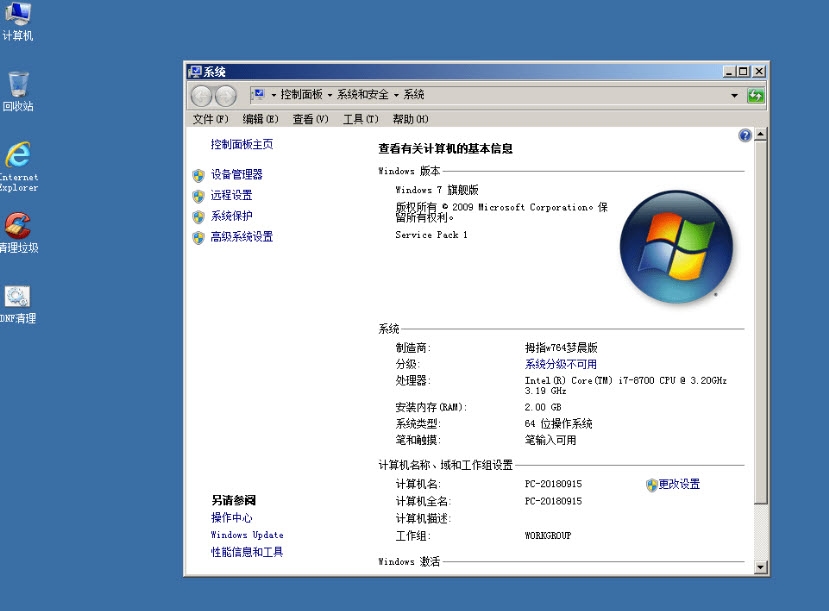

 搜狗浏览器
搜狗浏览器
 360软件管家
360软件管家
 腾讯视频播放器
腾讯视频播放器
 优酷客户端
优酷客户端
 爱奇艺
爱奇艺
 向日葵远程控制软件
向日葵远程控制软件
 网易云音乐
网易云音乐
 WPS Office
WPS Office
 CorelDraw X4
CorelDraw X4
 腾讯应用宝
腾讯应用宝
 百度网盘
百度网盘
 游戏加加
游戏加加
 网易MuMu12
网易MuMu12
 Origin橘子平台
Origin橘子平台
 迅雷11
迅雷11
 AutoCAD2007
AutoCAD2007
 益盟操盘手
益盟操盘手
 千牛卖家版
千牛卖家版






























